Cara menambahkan pengguna atau admin di Google Analytics. Google Analytics merupakan alat yang digunakan untuk melihat atau menampilkan statistik informasi pengunjung berdasarkan halaman website yang dikunjungi, perangkat yang digunakan, asal negara, berapa banyak pengguna sedang online, search engine, iklan dan masih banyak lagi. Google Analytics merupakan alat yang paling lengkap untuk menganalisa sebuah website.
Google Analytics juga digunakan untuk mengetahui kepadatan trafik dari sebuah website. Dengan menggunakan Google Analytics seseorang dapat membuat report tentang trafik website dalam jangka waktu harian, mingguan, atau bulanan.
Baca juga: Cara Menambahkan User Admin Baru di Google Webmaster
Google Analytics menyediakan fitur untuk menambah pengurus admin ataupun pengguna yang ingin melihat statistik informasi pengunjung saja tanpa bisa mengatur, karena Google Analytics bersifat tertutup tidak dapat dilihat maka harus ditambahkan pengguna terlebih dulu untuk dapat akses melihatnya.
Berikut panduan singkat untuk menambahkan pengguna ataupun admin di Google Analytics:
1. Pertama masuk dulu ke akun Google Analytics menggunakan email Gmail yang kamu miliki di sini http://www.google.com/analytics/
Setelah masuk akan terlihat tampilan dashboard pilih website yang ingin ditambahkan pengguna atau admin untuk dapat mengakses Google Analytics.
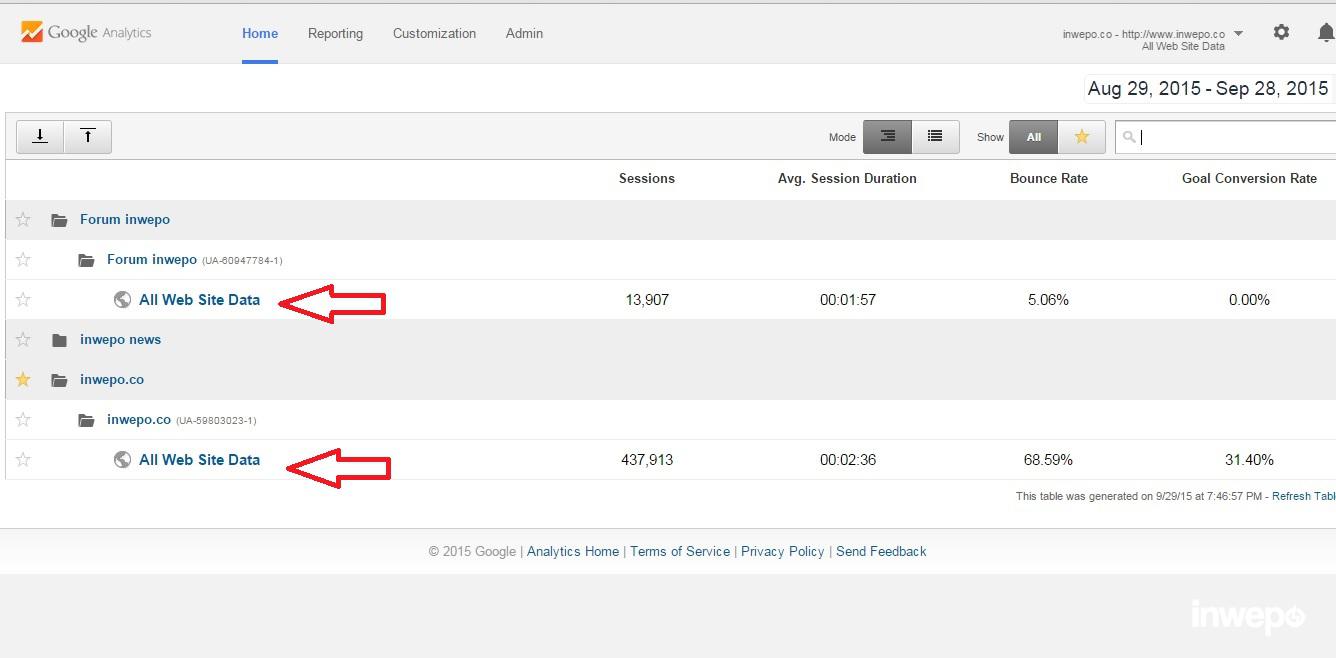
2. Kemudian pilih menu Admin.
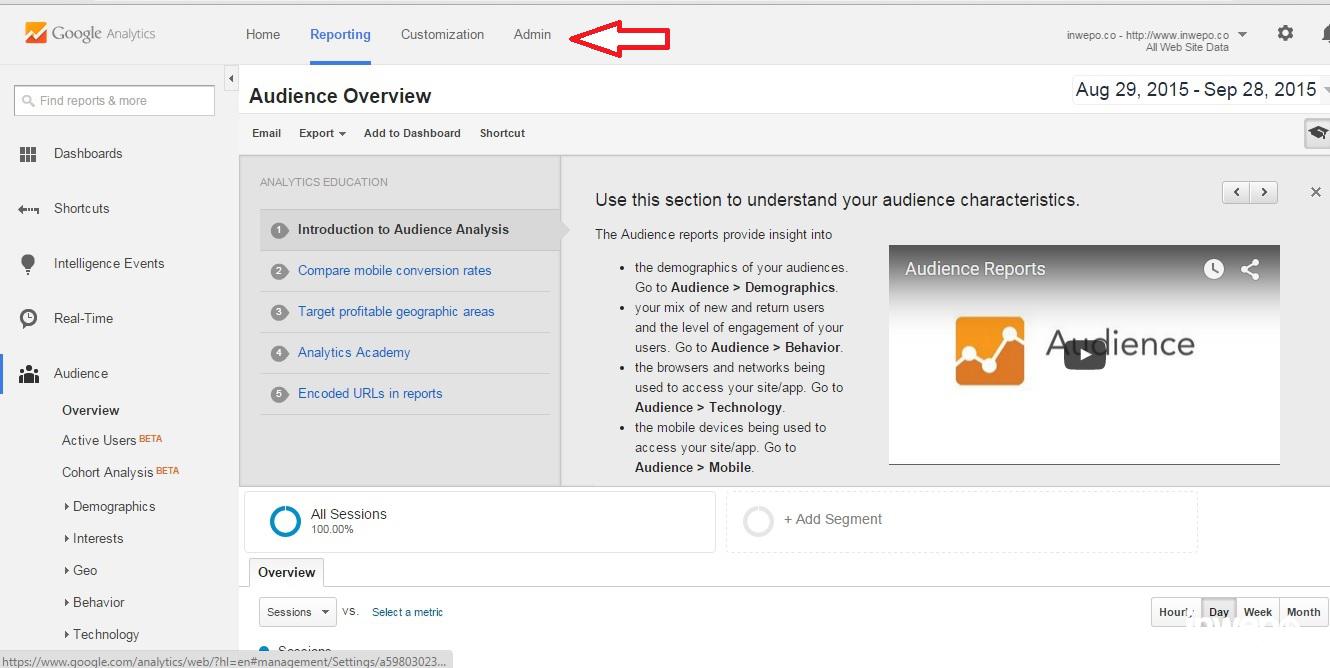
3. Ada 3 menu yaitu Account, property dan view. Pilih view – user management. Untuk menambahkan pengguna atau admin untuk melihat dan mengubah informasi Google Analytics.
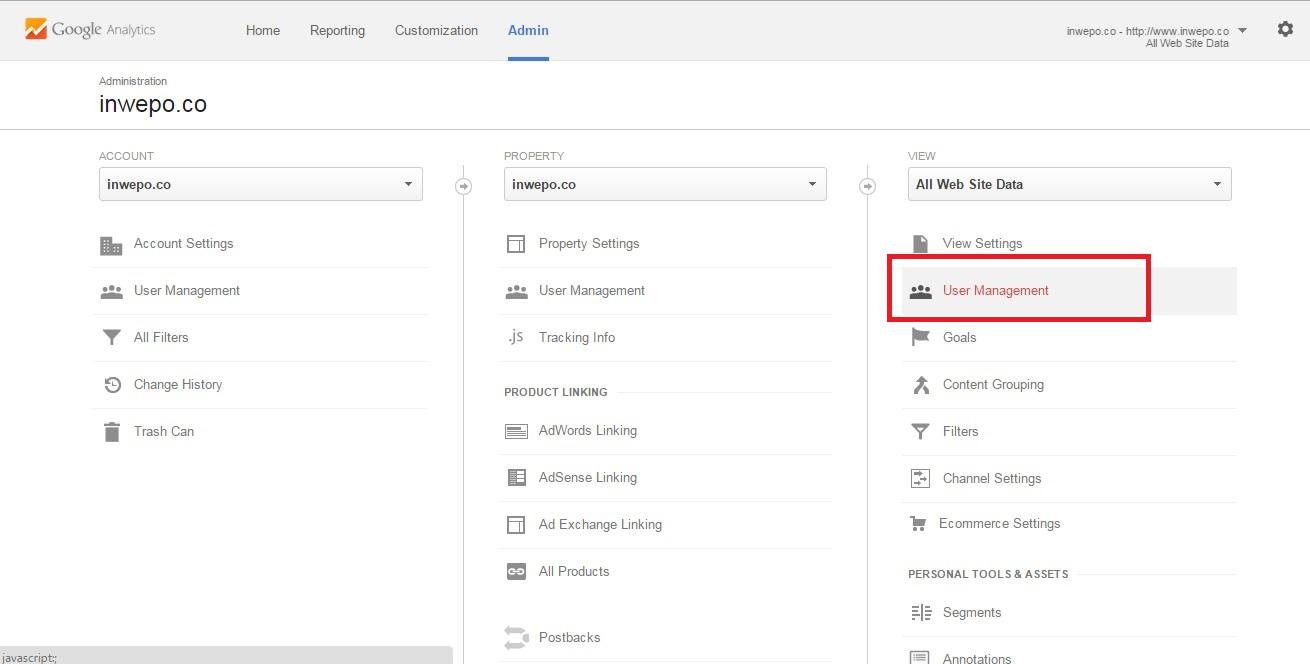
4. Masukan alamat email orang ingin yang diperbolehkan untuk mengakses akun Google Analytics. Untuk menjadi Admin pengelola ataupun hanya sebatas melihat saja.
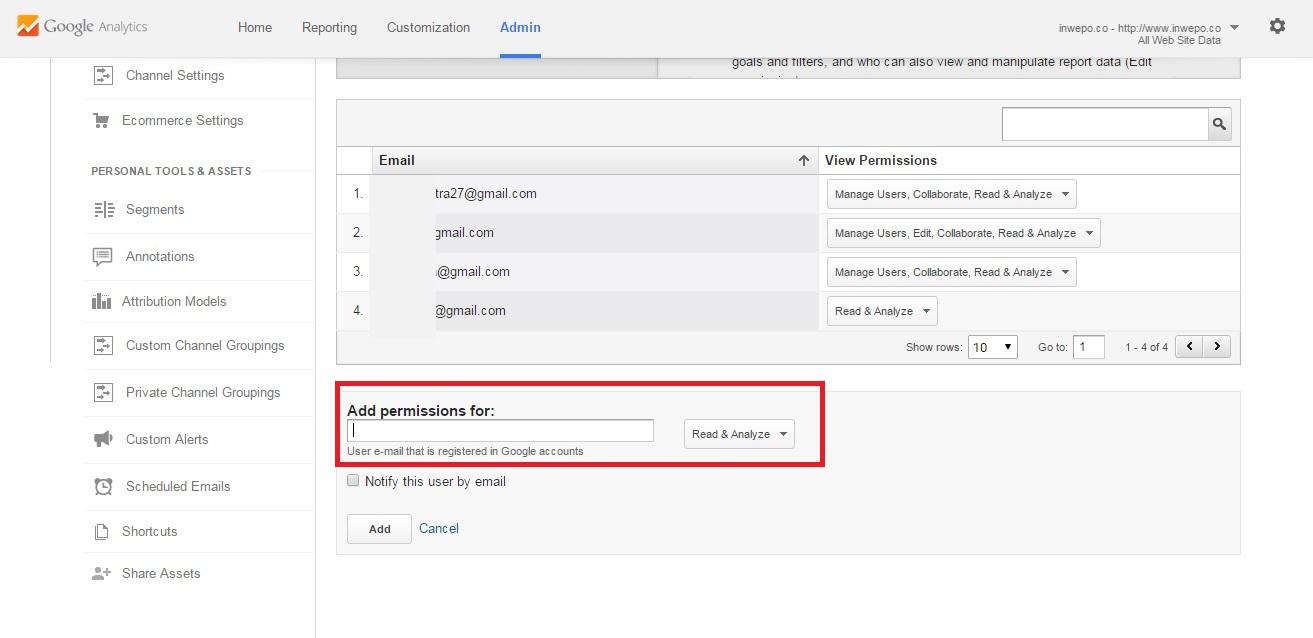
5. Pilih dengan mencentang hak akses read & analyze, manage user, edit dan collborate sesuai yang dibutuhkan. Jika hanya diperbolehkan untuk melihat statistik informasi pengunjung centang read & analyze saja. Terakhir klik tombol add.
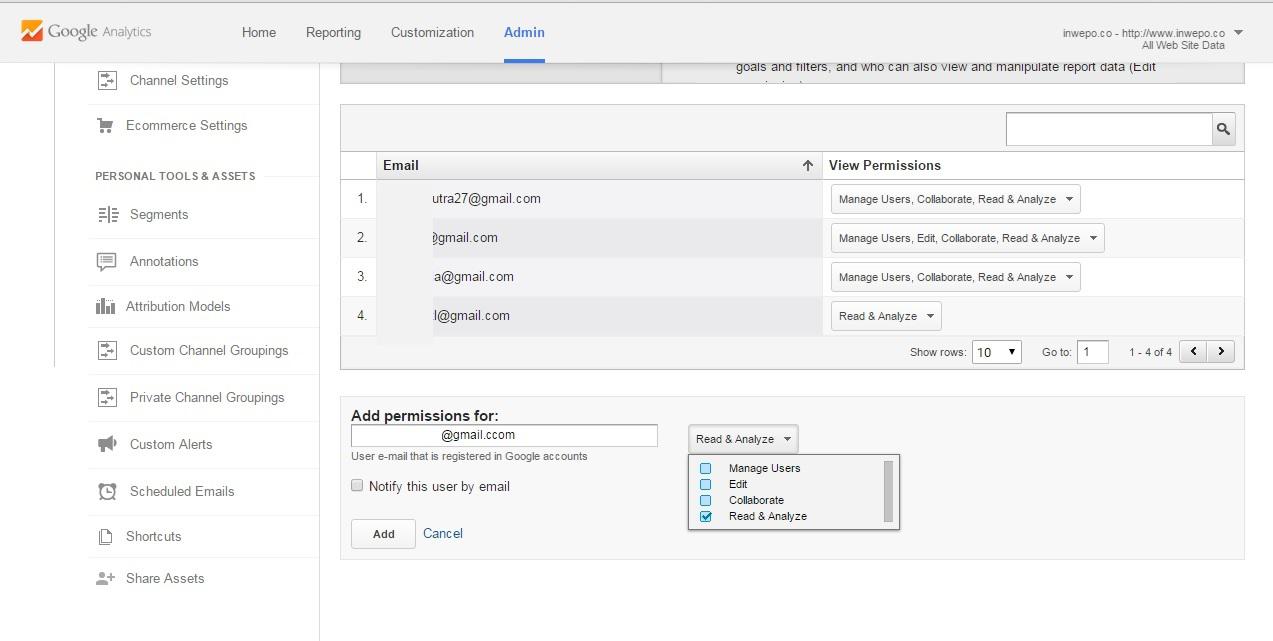
Selesai, pengguna berhasil ditambahkan.


















